입력신호나 해상도에 맞는 TV 화면 크기
- 날짜 2024-04-12
- 조회수 11,028
입력신호나 해상도에 맞는 TV 화면 크기

시청 중인 TV 화면을 원하는 크기로 변경하는 것은 외부 기기의 입력 신호에 따라 달라질 수 있으며, 입력 신호를 전환할 때에 저장된 화면 크기로 자동 설정됩니다.
화면 크기는 TV 방송, 외부 입력 및 USB 소스에서 콘텐츠를 시청 중인 경우 조절할 수 있습니다.
그러나 삼성 TV Plus 또는 기타 스트리밍 앱과 같은 특정 앱을 사용하는 경우 앱 정책에 따라 화면 크기를 변경할 수 없습니다.
다음 단계에 따라 화면 크기를 변경할 수 있습니다.
1) TV에서 화면 크기를 변경하려는 소스를 선택합니다. (TV 방송, 외부 입력 또는 USB)
2) TV 리모컨의 홈 버튼 눌림 → 설정 → 전체 설정 → '화면'을 선택합니다.
3) 화면 크기 설정 → 화면 크기를 선택하여 원하는 크기로 변경하세요.
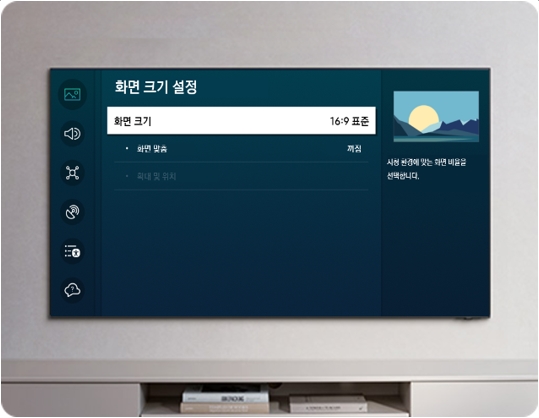
화면 크기 변경 가능한 입력 신호, 해상도
시청 중인 TV 화면을 원하는 크기로 변경하여 16:9 표준, 사용자 정의, 4:3으로 시청할 수 있습니다.
입력 신호에 따라 지원하는 화면 크기의 모드는 다르며, 선택한 크기는 현재 소스에 적용됩니다.
지원되는 입력 신호와 화면 크기는 다음과 같습니다.
컴포넌트 연결 시 변경 가능한 TV 화면 크기
※ 입력 신호에 따라 TV 화면 크기 메뉴는 다릅니다.
- 16:9 표준, 사용자 정의, 4:3
디지털 채널 시청 시 변경 가능한 TV 화면 크기
※ 입력 신호에 따라 TV 화면 크기 메뉴는 다릅니다.
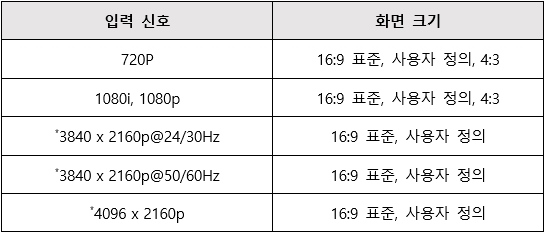
HDMI 케이블 연결 시 변경 가능한 TV 화면 크기
※ 입력 신호에 따라 TV 화면 크기 메뉴는 다릅니다.
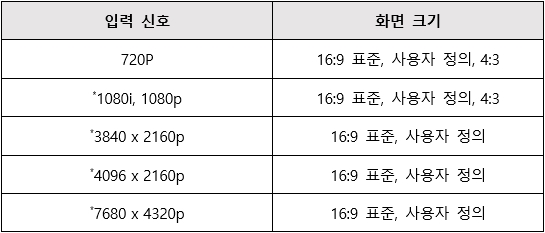
USB 기기 연결 시 변경 가능한 TV 화면 크기
※ 입력 신호에 따라 TV 화면 크기 메뉴는 다릅니다.
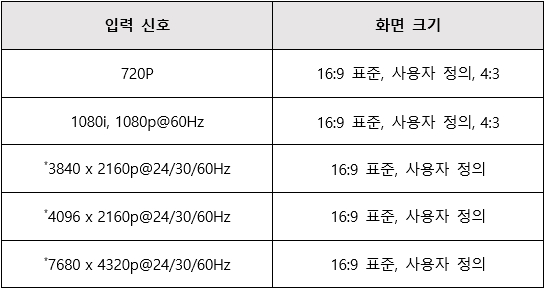
- 삼성 TV Plus 나 기타 스트리밍 앱처럼 특정 앱을 이용할 때는 이 기능이 지원되지 않을 수 있습니다.
- * : 해상도는 모델에 따라 지원되지 않을 수 있습니다.
- 외부 입력 단자는 모델이나 지역에 따라 다를 수 있습니다.
스마트 TV 화면 맞춤
- 안내드린 입력 신호(예시: 1080p@60Hz, 해상도 3840 * 2160@60Hz) 조건에서만 TV 화면 크기에서 '사용자 정의' 선택이나 TV 화면 맞춤이 가능합니다.
영상을 스마트 TV 화면에 맞게 확대합니다.
※ 스마트 TV 화면 크기 및 방송 신호에 따라 지원하지 않을 수 있습니다.
화면 크기 변경하는 방법
1. TV 리모컨의 '123 버튼'을 눌러주세요.

2. TV 리모컨 방향키를 이용해 오른쪽으로 이동 후 '화면 크기'에서 '사용자 정의'를 선택할 수 있습니다.
※ 화면 크기 항목이 비활성화된다면 방송 통신사에서 제공된 셋톱박스 등 외부기기가 인식되지 않는 상황입니다.
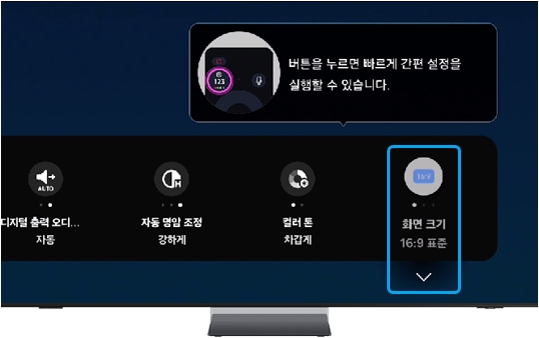
TV 리모컨의 홈 버튼 눌림 → 설정 → 메뉴 → 화면 → 화면크기 설정을 '사용자 정의'로 변경해 주세요.
스마트 TV 확대 및 위치
- 안내드린 입력 신호(예시: 1080p@60Hz, 해상도 3840 * 2160@60Hz) 조건에서만 TV 화면 크기에서 '사용자 정의' 선택이나 TV 화면 맞춤이 가능합니다.
스마트 TV 화면의 크기와 위치를 조절합니다.
※ 이 기능은 화면 크기를 사용자 정의로 설정했을 경우에만 사용할 수 있습니다.
※ 아날로그 채널에서 화면 위치를 조정하려면 먼저 화면을 확대한 후에 조정할 수 있습니다.